
Nowoczesne oprogramowanie do edycji oferuje całą moc edycyjną starego pakietu do montażu taśmowego, ale zapewnia również efekty, tytuły, wciąż przechowuje i pełny zestaw gadżetów audio.
Z praktycznego punktu widzenia możesz nosić cały pakiet produkcyjny w swoim laptopie i zabrać go ze sobą wszędzie. Jedną z fajnych, często pomijanych funkcji audio jest możliwość nagrywania bezpośrednio na osi czasu. Zgadza się, nie musisz otwierać dedykowanego programu audio, aby nagrywać, edytować i kończyć dźwięk w swoich projektach. W tym miesiącu poświęcimy trochę czasu na zbadanie tej ukrytej funkcji i dowiemy się, jak wykorzystać ją w następnej produkcji.
Mała historia
W dawnych czasach, kiedy kamerzyści kręcili, montowali i dostarczali wszystkie filmy na taśmie, stworzenie niestandardowej ścieżki dźwiękowej było nie lada wyzwaniem. Były dwa podejścia:oszukiwać z niezależnymi ścieżkami audio na pokładzie edycyjnym lub produkować na wielościeżkowym sprzęcie audio i synchronizować z kodem czasowym. Żadna z opcji nie była świetna, ale tak właśnie wykonaliśmy pracę. Duże, masywne decki edycyjne często miały dwie lub trzy niezależnie dostępne ścieżki audio, co oznacza, że można było nagrywać i odtwarzać na jednej lub wszystkich z nich. Najpierw edytowałeś wideo, używając jednej ścieżki dźwiękowej do naturalnego dźwięku. Po zablokowaniu edycji nagrałeś muzykę i efekty dźwiękowe na innej ścieżce, a na końcu Twój głos zajął ostatnią ścieżkę. Podczas odtwarzania wszystkie trzy kanały były odtwarzane synchronicznie, ale miks został określony na podstawie nagranego poziomu. Jeśli było źle, zrobiłeś to ponownie. Co za ból!
Inną opcją było wydrukowanie kodu czasowego na jednej ze ścieżek i zsynchronizowanie go z zewnętrznym sprzętem audio – co najwyżej ryzykowna propozycja. Zmiksowałeś dźwięk z edytowanego wideo z innymi elementami w studiu audio. Dało to dużą kontrolę, ale sprowadzenie wszystkiego z powrotem na taśmę wideo było trochę kłopotliwe. Często zdarzało się tracić synchronizację z jednym lub dwoma talerzami, a miks był wykonywany przez inżyniera dźwięku – tutaj nie ma automatyzacji. I tak jak poprzednio, jeśli się pomyliłeś, robiłeś to jeszcze raz, aż wszystko zadziałało.
Dziś natomiast wszystko żyje wewnątrz komputera. Wiele ścieżek audio jest standardem, synchronizacja jest automatyczna i można łatwo dostroić projekt, aż wszystko będzie idealne. Dźwięk stereo, a nawet dźwięk przestrzenny są powszechne i możesz zapisać cały projekt i kontynuować od miejsca, w którym przerwałeś jutro, w przyszłym tygodniu lub w przyszłym miesiącu. Chociaż doceniamy żmudną pracę minionych dni, następnym razem, gdy zaczniesz edytować, bądź wdzięczny, że nie masz do czynienia ze sprzętem produkcyjnym z przeszłości.
Konfiguracja
Każdy NLE jest inny, ale większość dużych chłopców – a nawet kilka aplikacji konsumenckich – oferuje nagrywanie dźwięku na osi czasu. Ta wspaniała funkcja może uprościć Twój projekt i zachować wszystko w jednym programie. Pierwszym krokiem jest określenie, co chcesz nagrać i gdzie to się dzieje w projekcie. Powszechną aplikacją jest nagrywanie narracji, ale zanim naciśniesz przycisk Nagraj, musisz trochę sprzątać.
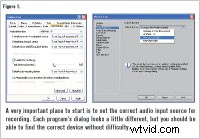 Najpierw znajdź sekcję preferencji swojego NLE, przejdź do sekcji audio i wybierz źródło wejścia audio do nagrywania . Może to być wbudowana karta dźwiękowa, zewnętrzny interfejs audio, mikrofon USB lub cokolwiek, co komputer rozpozna jako wejście audio. Musisz monitorować odtwarzanie wideo wraz z nagraniem, więc znajdź sekcję wyjścia audio i ustaw ją na urządzenie, które może akceptować słuchawki. Ponownie, twoja standardowa karta dźwiękowa lub inny interfejs audio jest w porządku. Na koniec zlokalizuj ustawienie, które określa, dokąd trafiają nagrane pliki, i zmień je na katalog projektu. To powinno wystarczyć.
Najpierw znajdź sekcję preferencji swojego NLE, przejdź do sekcji audio i wybierz źródło wejścia audio do nagrywania . Może to być wbudowana karta dźwiękowa, zewnętrzny interfejs audio, mikrofon USB lub cokolwiek, co komputer rozpozna jako wejście audio. Musisz monitorować odtwarzanie wideo wraz z nagraniem, więc znajdź sekcję wyjścia audio i ustaw ją na urządzenie, które może akceptować słuchawki. Ponownie, twoja standardowa karta dźwiękowa lub inny interfejs audio jest w porządku. Na koniec zlokalizuj ustawienie, które określa, dokąd trafiają nagrane pliki, i zmień je na katalog projektu. To powinno wystarczyć.
Wróć do oprogramowania do edycji, utwórz nową ścieżkę audio i przygotuj ją do nagrywania. W Vegas Sony; jest to tak proste, jak kliknięcie przycisku Nagraj na osi czasu. W Premiere Pro musisz przejść do miksera audio i kliknąć ikonę mikrofonu. Większość aplikacji, które umożliwiają bezpośrednie nagrywanie, konfiguruje nagrywanie na jeden z tych dwóch sposobów. Teraz usiądź wygodnie, weź mikrofon, słuchawki i skrypt i przygotuj się na nagranie.
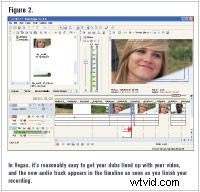 Następnie umieść kursor przed pierwszym punktem nagrywania i naciśnij przycisk Nagraj. Zobaczysz i usłyszysz odtwarzanie wideo jak zwykle, ale tym razem Twoje nagranie w magiczny sposób pojawi się na nowej ścieżce.
Następnie umieść kursor przed pierwszym punktem nagrywania i naciśnij przycisk Nagraj. Zobaczysz i usłyszysz odtwarzanie wideo jak zwykle, ale tym razem Twoje nagranie w magiczny sposób pojawi się na nowej ścieżce.
Możesz nagrywać w sekcjach lub zrobić całość w jednym przejściu. Usuń klipy, które nie działają, i nagrywaj je ponownie, aż będą dokładnie takie, jak chcesz. Dzięki odtwarzaniu wideo jako punkt odniesienia, łatwo jest wejść i wyjść we właściwym czasie. Powtórz ten proces dla każdego potrzebnego elementu audio – narracji, efektów dźwiękowych, zamiany dialogów, cokolwiek.
Przepustka do czyszczenia
 Dedykowane programy audio doskonale sprawdzają się w nagrywaniu, edycji i czyszczeniu nagrań, ale NLE ma też kilka potężnych narzędzi. Przycinanie początku i końca klipu audio jest dokładnie takie, jak edycja wideo i wykorzystuje te same narzędzia. Usuwanie fal, narzędzia do golenia, zanikanie… to wszystko tam jest i już wiesz, jak z niego korzystać, więc odpowiednio przycinaj klipy. Następnie możesz chcieć zastosować efekty – korektor, kompresję lub inne przetwarzanie – do świeżo nagranych ścieżek. Różni się to również w zależności od programu, ale nadal jest to łatwe. Niektóre programy stosują efekty do ścieżki jako całości, inne do poszczególnych klipów, a jeszcze inne robią jedno i drugie. Gdy już zorientujesz się, jak to działa na twoim NLE, znajdź sekcję efektów dźwiękowych i wybierz typ efektu, który chcesz zastosować. Mogą nie wyglądać dokładnie tak, jak wtyczki w programie do edycji audio, ale robią to samo. Na ścieżce z lektorem prawdopodobnie potrzebujesz filtra górnoprzepustowego, aby zminimalizować wszelkie dudnienia, prostego wyrównania, aby urozmaicić wszystko i kompresora, aby wyrównać głośność utworu. Zastosuj i dostosuj każdy z nich zgodnie z potrzebami i odtwarzaj wyniki, aż będziesz pewny ustawień . Jeśli Twój program oferuje efekty tylko dla poszczególnych klipów, możliwe jest skopiowanie ustawień z pierwszego klipu do wszystkich innych klipów na osi czasu.
Dedykowane programy audio doskonale sprawdzają się w nagrywaniu, edycji i czyszczeniu nagrań, ale NLE ma też kilka potężnych narzędzi. Przycinanie początku i końca klipu audio jest dokładnie takie, jak edycja wideo i wykorzystuje te same narzędzia. Usuwanie fal, narzędzia do golenia, zanikanie… to wszystko tam jest i już wiesz, jak z niego korzystać, więc odpowiednio przycinaj klipy. Następnie możesz chcieć zastosować efekty – korektor, kompresję lub inne przetwarzanie – do świeżo nagranych ścieżek. Różni się to również w zależności od programu, ale nadal jest to łatwe. Niektóre programy stosują efekty do ścieżki jako całości, inne do poszczególnych klipów, a jeszcze inne robią jedno i drugie. Gdy już zorientujesz się, jak to działa na twoim NLE, znajdź sekcję efektów dźwiękowych i wybierz typ efektu, który chcesz zastosować. Mogą nie wyglądać dokładnie tak, jak wtyczki w programie do edycji audio, ale robią to samo. Na ścieżce z lektorem prawdopodobnie potrzebujesz filtra górnoprzepustowego, aby zminimalizować wszelkie dudnienia, prostego wyrównania, aby urozmaicić wszystko i kompresora, aby wyrównać głośność utworu. Zastosuj i dostosuj każdy z nich zgodnie z potrzebami i odtwarzaj wyniki, aż będziesz pewny ustawień . Jeśli Twój program oferuje efekty tylko dla poszczególnych klipów, możliwe jest skopiowanie ustawień z pierwszego klipu do wszystkich innych klipów na osi czasu.
Oprogramowanie bonusowe
Możliwość nagrywania, edytowania i przetwarzania dźwięku bezpośrednio na osi czasu jest jak darmowy program do edycji dźwięku. Chociaż może nie mieć wszystkich dzwonków i gwizdków dedykowanego pakietu, wygoda jest bezcenna. Oglądanie wideo podczas nagrywania jest również łatwe, dzięki czemu można wykonywać pracę Foleya i zastępować dialogi bezpośrednio w NLE. Opanowanie tego procesu nadal wymaga czasu i poświęcenia, ale jako niezależny producent wideo masz do dyspozycji wszystkie narzędzia, kawałek po kawałku. Od Ciebie zależy, czy ich użyjesz.
Redaktor współpracujący Hal Robertson jest producentem mediów cyfrowych i konsultantem ds. technologii.
Pasek boczny:wideo partyzanckie
W prawdziwym partyzanckim stylu produkcji wideo, ostatnio musiałem zastąpić kilka śladów na wideo. Gdybym był sprytny, nagrywałbym różne kroki, samplował je i wprowadzał do NLE w domu. Ale nieee… musiałem to zrobić w terenie. Na szczęście korzystając z laptopa, słuchawek i mikrofonu typu shotgun mogłem jednocześnie oglądać wideo, dopasowywać rytm chodu i rejestrować wynik. Zajęło to kilka przejść i kilka poprawek po fakcie, ale wykorzystaliśmy rzeczywistego aktora idącego właściwą ścieżką, a gotowy film brzmiał całkowicie autentycznie.
